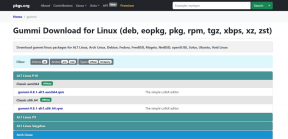Připojte se, synchronizujte Windows Phone 8 s Windows 8 PC
Různé / / December 02, 2021

Synchronizace různých zařízení a služeb, u kterých jste registrováni, je jedním z nejlepších způsobů, jak zůstat v kontaktu se všemi informacemi, které potřebujete. Mluvím o datech, jako jsou dokumenty, kontakty, obrázky, videa a hudba. Pokud jste se správně postarali o nastavení a možnosti synchronizace, nikdy se nebudete muset o nic z toho starat. A to je jeden z důvodů, proč si pořídit smartphone. Pravděpodobně nejpřesvědčivější důvod, pokud se mě ptáte.
Pokračujeme v naší sérii příspěvky na Windows Phone 8, dnes uvidíme, jak jej synchronizovat s počítačem se systémem Windows 8.
Poznámka: Zařízení Windows Phone 8 použité pro tento příspěvek je Nokia Lumia 920. Kroky jsou stejné pro všechny telefony WP8.
Připojování telefonu
Aplikace Windows Phone pro stolní počítače je to, co překlenuje propast mezi vaším telefonem a počítačem. Můžete hledat obchod stáhnout nebo můžete jednoduše připojit telefon k počítači a spustit automatické stahování.

Pokud používáte Windows Phone 7.x, budete potřebovat
software Zune. Pokud vlastníte počítač Mac, existuje speciální aplikace pro Windows Phone pro tebe.Chcete-li připojit telefon k počítači, použijte kabel USB, který byl dodán v balení při zakoupení telefonu.
Začínáme
Jakmile budete mít software na svém místě a připojíte zařízení k počítači, měla by se aplikace spustit sama. Pokud ne, vyhledejte aplikaci přechodem na Startovací obrazovka a psaní Windows telefon. Klikněte na aplikaci, která je zobrazena na obrázku níže. To vás nastaví, abyste mohli začít.

Když se připojíte poprvé, budete dotázáni, zda se chcete zúčastnit programu zlepšování aplikací WP. Je to váš osobní hovor.

Zveřejněte toto, zobrazí se obrazovka s výzvou k zadání názvu telefonu. Zvolte jméno, pokud se vám nelíbí výchozí...nikomu se nelíbí.

Kromě toho můžete zvolit automatické nastavení import pro fotografie když je váš telefon připojen. Nebojte se, můžete to změnit i později.
Synchronizace obsahu
Když přejdete na hlavní obrazovku aplikací, uvidíte svůj seznam fotografií, hudby a videí přímo tam.

Pokud posunete směrem doprava, uvidíte, co je v obchodě a na internetu. Zajímavé je, že přímo z tohoto rozhraní můžete vyhledávat, stahovat a instalovat aplikace do telefonu.

Pokud chcete přidat další obsah viz. fotografie, hudbu a videa, klikněte na jednu z těchto ikon. Na další obrazovce klikněte na Soubory pro výběr adresáře. V ideálním případě jsou tam uvedené vaše knihovny.

Pokud tento seznam není úplný, klikněte na Přidej víc. Zobrazí se seznam dalších možností a poté můžete přejít na požadované místo.

Kromě toho můžete vždy přejít do telefonního adresáře pomocí Průzkumníka souborů Windows. Zde můžete přímo přidávat, mazat a kopírovat obsah z/do vašeho telefonu a počítače.

Existuje ještě jeden způsob synchronizace. to je přes SkyDrive a podrobnosti si můžete přečíst zde. Doporučujeme však, abyste většinu z toho dělali, když jste připojeni k Wi-Fi. Pomáhá to vašemu baterie vydrží déle a ušetří vám náklady na data.
Synchronizace kontaktů
Nemusíte se bát, že to uděláte přes počítač. Pokud máte účet Microsoft (což musíte, pokud máte Windows Phone), všechny kontakty se importují odtud. Také, když přidáte další e-mailový účet nebo službu, kontakty se importují odtud. Příklad – Kontakty Google.

Nastavení Windows Phone
Existuje několik předvoleb a oprávnění, se kterými si můžete hrát, když je aplikace otevřená. Otevřete Charm Bar a přejděte na Nastavení.
Pod Předvolby budete mít možnosti přejmenovat telefon, zapnout/vypnout automatický import, automatickou změnu velikosti obrázků v telefonu atd.

Přes Oprávnění budete moci úroveň přístupu a oznámení, které může aplikace zpracovávat.

Závěr
To je vše o připojení Windows Phone 8 k počítači s Windows 8. Probrali jsme základy a věci, které vám pomohou posunout se dál. A když k tomu dojde, měli byste být schopni naučit se pokročilé možnosti sami.